Tin Tức 24h
Hướng Dẫn Cách Khắc Phục Lỗi Máy Tính Không Nhận Loa
Nội dung bài viết
Máy tính không nhận loa là một trong những vấn đề phổ biến mà nhiều người dùng gặp phải, gây khó chịu và làm giảm trải nghiệm giải trí. Bài viết này sẽ hướng dẫn bạn cách khắc phục lỗi này một cách đơn giản và hiệu quả để bạn có thể trở lại với âm thanh tốt nhất từ chiếc máy tính của mình.
Nguyên nhân máy tính không nhận loa
Có nhiều nguyên nhân khiến máy tính không nhận loa, bao gồm:
- Lỗi phần cứng: Dây nối từ loa đến máy tính bị hỏng hoặc chui cắm bị đứt mạch.
- Lỗi driver: Driver loa bị lỗi hoặc chưa được cài đặt.
- Lỗi phần mềm: Cài đặt âm thanh trên máy tính bị xung đột hoặc lỗi.

Cách khắc phục lỗi máy tính không nhận loa
Kiểm tra jack cắm loa và cổng kết nối
Đầu tiên, hãy kiểm tra xem jack cắm loa có bị lỏng hoặc bị hỏng không. Nếu jack cắm loa bị lỏng, bạn có thể thử cắm lại chắc chắn. Nếu jack cắm loa bị hỏng, bạn cần thay thế jack cắm loa mới.

Ngoài ra, bạn cũng cần kiểm tra xem cổng kết nối loa trên máy tính có bị hỏng không. Nếu cổng kết nối loa bị hỏng, bạn cần mang máy tính đến trung tâm bảo hành hoặc sửa chữa để được khắc phục.
Cập nhật driver loa
Driver loa là phần mềm giúp máy tính giao tiếp với loa. Nếu driver loa bị lỗi hoặc xung đột với các driver khác, có thể khiến máy tính không nhận loa. Để cập nhật driver loa, bạn có thể thực hiện theo các bước sau:
Bước 1: Vào biểu tượng Tìm kiếm > Gõ Device Manager > Chọn Device Manager.
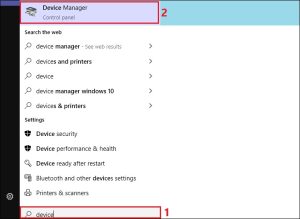
Bước 2: Bạn chọn Sound, video and game controllers > Nhấn chuột phải vào biểu tượng Realtek Audio > Chọn Update Driver.
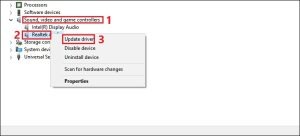
Kiểm tra cài đặt âm thanh trên máy tính
Cài đặt âm thanh trên máy tính có thể bị sai khiến máy tính không nhận loa. Để kiểm tra cài đặt âm thanh, bạn thực hiện theo các bước sau:
- Nhấn chuột phải vào biểu tượng âm thanh ở góc dưới bên phải màn hình và chọn Open Sound settings.
- Trong cửa sổ Sound settings, chọn tab Playback.
- Đảm bảo rằng loa bạn muốn sử dụng được đặt làm thiết bị mặc định.
Nếu loa bạn muốn sử dụng không được đặt làm thiết bị mặc định, hãy nhấp chuột phải vào loa đó và chọn Set as default device.
Khởi động lại máy tính
Khởi động lại máy tính giúp tắt bớt các ứng dụng đang chạy, máy tính sẽ hoạt động ổn định hơn và dễ dàng kết nối với loa. Để thực hiện cách thức này, bạn làm theo hai bước sau:
Bước 1: Chọn cửa sổ Windows.
Bước 2: Chọn nút nguồn > Nhấn Restart.
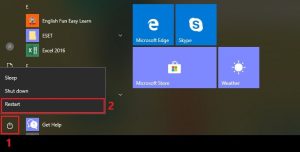
Nếu bạn đã thử tất cả các cách trên mà vẫn không thể khắc phục lỗi máy tính không nhận loa, bạn cần mang máy tính đến trung tâm bảo hành hoặc sửa chữa để được hỗ trợ.
Lưu ý khi sử dụng loa để tránh lỗi máy tính không nhận loa
Để tránh lỗi máy tính không nhận loa, bạn cần lưu ý một số điều sau:
- Sử dụng loa đúng cách. Tránh cắm rút loa quá mạnh, tránh để loa bị rơi hoặc va đập.
- Vệ sinh loa thường xuyên để loại bỏ bụi bẩn tích tụ.
- Cập nhật driver loa thường xuyên để đảm bảo loa hoạt động ổn định.
Hy vọng những thông tin trên sẽ giúp bạn khắc phục được lỗi máy tính không nhận loa.
Công ty TNHH Trâm Anh Technology
+ Số hotline: 0935.747.288
+ Địa chỉ: 185 Ông Ích Khiêm, Phường Thạch Thang, Quận Hải Châu, Thành phố Đà Nẵng
+ Website: https://laptopdanang.com
+ Fanpage: https://www.facebook.com/TRAMANHLAPTOPDN
